¿Cómo instalar Kodi en un Chromebook? - Fácil y rápido
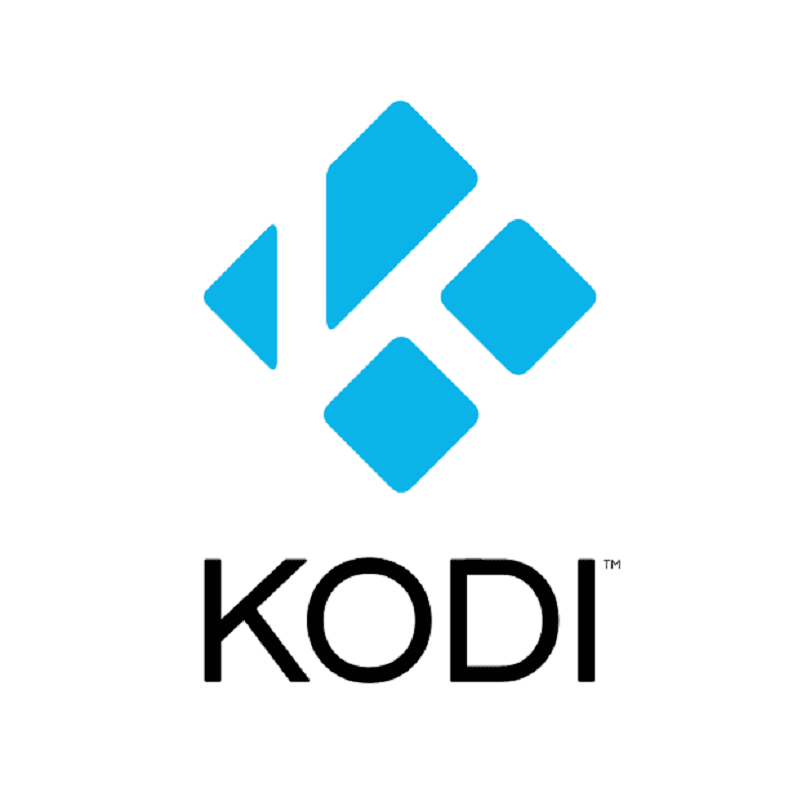
¡Bienvenido nuevamente! Si eres de esos usuarios que pasan horas y horas viendo contenido multimedia en el Chromebook, entonces este post puede ser de tu agrado. Ya que hablaremos de como instalar Kodi en Chromebook. Y es excelente saber esto, ya que es uno de los mejores sistemas operativos Android para reproducir videos multimedia.
Más adelante te mostraremos una pequeña guía con dos métodos que funcionan para poder descargar Kodi ultima versión en tu PC Chromebook en pocos minutos. Al finalizar de leer este post podrás escoger entre cualquiera de los métodos, ya que ambos funcionan perfectamente.
Pasos para instalar Kodi utilizando la Google Play Store
En este apartado aprenderás paso a paso todo el proceso que es necesario completar para descargar e instalar la aplicación Kodi a través de la Google Play Store. De una vez te adelantamos que es un procedimiento muy sencillo, el cual podrás completar en unos pocos minutos ¡Vamos a ello!
- Para empezar, debes abrir la Google Play Store directamente en tu Chromebook. Para tu información, es importante actualizar Chromebook a la última versión OS para disfrutar al máximo de las funciones que trae.
- Luego, dirígete a la parte superior de la pantalla para encontrar el buscador. Aquí tienes que escribir el nombre de la app Kodi y luego pulsa "Buscar". Incluso puedes realizar esta búsqueda mediante el comando de voz.
- En la lista de resultados que verás a continuación, debes seleccionar la app que tenga el nombre de "Kodi" la cual fue desarrollada por la XMBC Foundation. En este paso debes estar muy atento, ya que hay apps con nombres similares que no corresponden a la versión oficial de la app Kodi.

- Posteriormente debes seleccionar la opción "Instalar" y espera a que finalice el proceso de descarga e instalación, lo cual no debe tardar más de 5 minutos.
- ¡Listo! De esta manera habrás instalado de forma satisfactoria la app oficial de Kodi en tu dispositivo Chromebook.
Al tener instalada la app de Kodi podrás incluso ver canales TDT por internet en directo desde tu PC. Una función bastante práctica si deseas ver tu canal favorito.
¿Cómo instaurar la app Kodi utilizando la extensión Arc Welder?
A continuación, te mostraremos otro método para que puedas instalar Kodi en un Chromebook en pocos minutos. Al principio te va a parecer que es un proceso bastante complejo, en comparación con el que explicamos anteriormente. Sin embargo vale la pena intentarlo, ya que es altamente efectivo ¡Sigue leyendo!
- Primero que nada debes ir a la Chrome Store Web para descargar la extensión Arc Welder en tu dispositivo Chromebook.
- Posteriormente tienes que ingresar en el portal oficial de Kodi para descargar la versión compatible con el sistema operativo Android.
- En la página oficial de la app puedes descargar la versión de 32 bits y la de 64 bits, lo cual depende por completo de la versión del sistema operativo que tenga tu Chromebook. En el caso que tengas dudas, abre la barra de búsquedas de Chrome y escribe "chrome://help" para comprobar si tienes un sistema operativo de 32 o de 64 bits.
- Entonces, si posees la versión de 32 bits tienes que descargar el archivo llamado ARMV7A. En cambio, si tienes un sistema operativo de 64 bits, procede a bajar el archivo ARMV8A.
- Al terminar la descarga, tienes que abrir primero la extensión Arc Welder, la cual cuenta con una interfaz muy sencilla.
- En la ventana principal de esta extensión, tienes que hacer clic sobre el símbolo "+".
- Luego, busca el archivo que descargaste desde la página oficial de la app Kodi y procede a abrirlo.
- De esta forma, Arc Welder se tomará unos minutos para poder procesar la aplicación y al finalizar podremos observar la vista previa de Kodi. En este punto ya tendremos el reproductor Kodi instalado de forma correcta en nuestro dispositivo Chromebook.
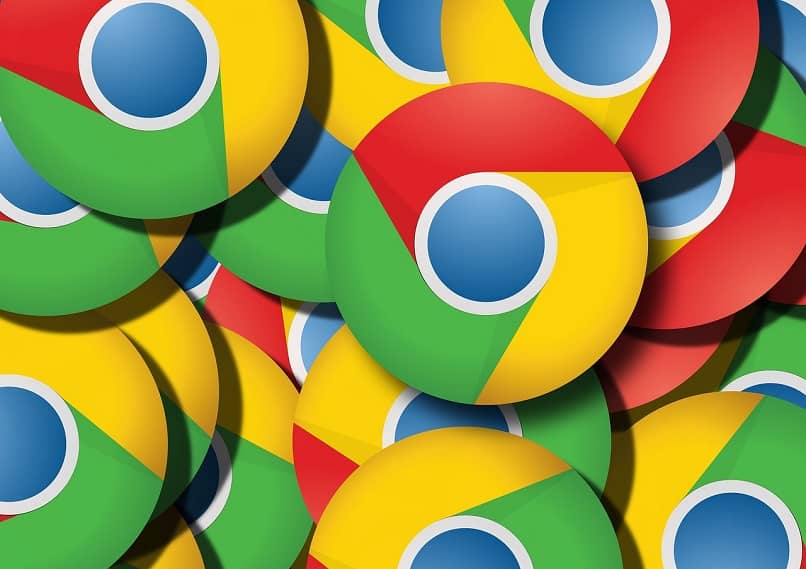
- Por último, tienes que hacer clic en "Test" para que el reproductor Kodi se ejecute en pantalla completa. Además debemos recordar que en esta primera vez, el reproductor estará un poco lento, pero te aseguramos que para las próximas veces que lo uses será un poco más fluido.
¡Esto ha sido todo por hoy! Esperamos que puedas instalar Kodi en Chromebook con estos prácticos consejos. Nunca olvides descargar las actualizaciones de la caja de Kodi a la última versión. Si tienes alguna recomendación no dejes de escribirlo más abajo en la caja de comentarios, ya que nos interesa mucho tu opinión acerca de este tema ¡Nos vemos en el próximo post!